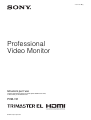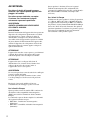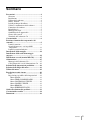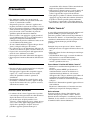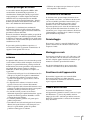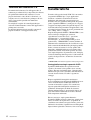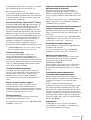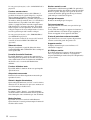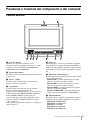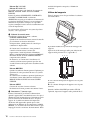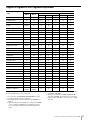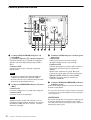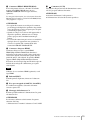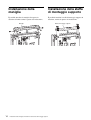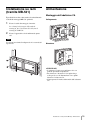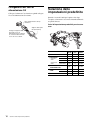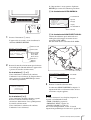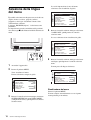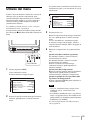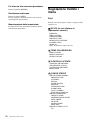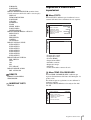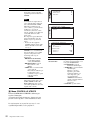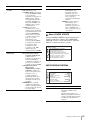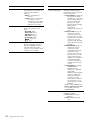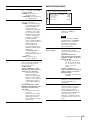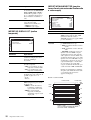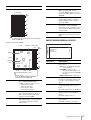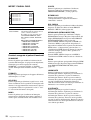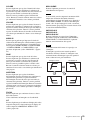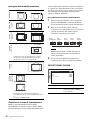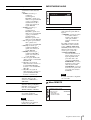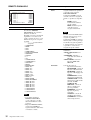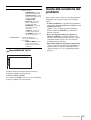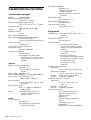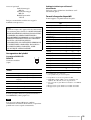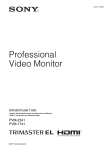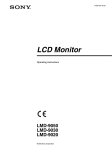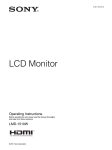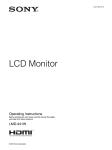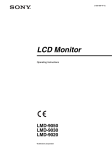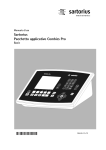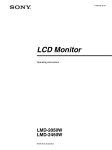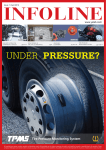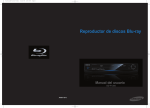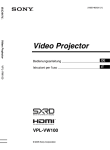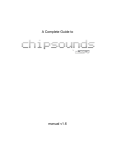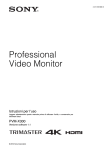Download manuale di istruzioni
Transcript
4-434-264-42(1) Professional Video Monitor Istruzioni per l’uso Leggere attentamente questo manuale prima di utilizzare l’unità, e conservarlo per riferimenti futuri. PVM-741 © 2012 Sony Corporation AVVERTENZA Per ridurre il rischio di incendi o scosse elettriche, non esporre questo apparato alla pioggia o all’umidità. Per evitare scosse elettriche, non aprire l’involucro. Per l’assistenza rivolgersi unicamente a personale qualificato. AVVERTENZA QUESTO APPARECCHIO DEVE ESSERE COLLEGATO A MASSA. AVVERTENZA Durante l’installazione dell’apparecchio, incorporare un dispositivo di scollegamento prontamente accessibile nel cablaggio fisso, oppure collegare la spina di alimentazione ad una presa di corrente facilmente accessibile vicina all’apparecchio. Qualora si verifichi un guasto durante il funzionamento dell’apparecchio, azionare il dispositivo di scollegamento in modo che interrompa il flusso di corrente oppure scollegare la spina di alimentazione. ATTENZIONE L’apparecchio non deve essere esposto a gocciolamenti o spruzzi. Non collocare sull’apparecchio oggetti contenenti liquidi, come ad esempio vasi di fiori. ATTENZIONE L’apparecchio non è scollegato dalla fonte di alimentazione CA (corrente di rete) fintanto che è collegato ad una presa di corrente, anche se l’apparecchio stesso è stato spento. AVVERTENZA Un’eccessiva pressione sonora da auricolari e cuffie può causare la perdita dell’udito. Per usare questo prodotto in maniera sicura, evitare l’ascolto prolungato a livelli eccessivi di pressione sonora. Rivolgersi al personale qualificato Sony per l’installazione con montaggio a parete o su rack. Per i clienti in Europa Questo prodotto recante il marchio CE è conforme sia alla direttiva sulla compatibilità elettromagnetica (EMC) emesse dalla Commissione della Comunità Europea. La conformità a queste direttive implica la conformità alle seguenti normative europee: • EN55103-1 : Interferenza elettromagnetica (Emissione) • EN55103-2 : Sensibilità ai disturbi elettromagnetici (Immunità) 2 Questo prodotto è destinato all’uso nei seguenti ambienti elettromagnetici: E1 (residenziali), E2 (commerciali e industriali leggeri), E3 (esterni urbani) e E4 (ambienti EMC controllati, ad esempio studi televisivi). Per i clienti in Europa Il fabbricante di questo prodotto è la Sony Corporation, 1-7-1 Konan, Minato-ku, Tokyo, 108-0075 Giappone. La rappresentanza autorizzata per EMC e la sicurezza dei prodotti è la Sony Deutschland GmbH, Hedelfinger Strasse 61, 70327 Stoccarda, Germania. Per qualsiasi questione riguardante l’assistenza o la garanzia, si prega di rivolgersi agli indirizzi riportati nei documenti sull’assistenza o sulla garanzia a parte. Sommario Precauzioni ............................................................. 4 Sicurezza ............................................................ 4 Installazione ....................................................... 4 Utilizzo dello schermo ....................................... 4 Effetto “burn-in” ................................................ 4 Periodi prolungati di utilizzo .............................. 5 Utilizzo e manutenzione dello schermo ............. 5 Formazione di condensa ..................................... 5 Reimballaggio .................................................... 5 Montaggio su rack .............................................. 5 Smaltimento dell’apparecchio ............................ 5 Guasto della ventola ........................................... 5 Terminale dell’adattatore CA ............................. 6 Caratteristiche ....................................................... 6 Posizione e funzione dei componenti e dei comandi .................................................................. 9 Pannello anteriore ............................................... 9 Segnali di ingresso e voci regolabili/ impostabili ...................................................... 11 Pannello posteriore/inferiore ............................ 12 Installazione della maniglia ................................ 14 Installazione della staffa di montaggio supporto ................................................................ 14 Installazione su rack (tramite MB-531) ............. 15 Alimentazione ...................................................... 15 Montaggio dell’adattatore CA .......................... 15 Collegamento del cavo di alimentazione CA ... 16 Selezione delle impostazioni predefinite ............ 16 Selezione della lingua del menu .......................... 18 Utilizzo del menu ................................................. 19 Regolazione tramite i menu ................................ 20 Voci .................................................................. 20 Regolazione e modifica delle impostazioni ..... 21 Menu STATO .............................................. 21 Menu TEMP COLORE/SPAZIO................. 21 Menu CONTROLLO UTENTE................... 22 Menu CONFIG UTENTE ............................ 23 Menu REMOTO .......................................... 31 Menu INIBIZIONE TASTO ........................ 33 Guida alla soluzione dei problemi ...................... 33 Caratteristiche tecniche ...................................... 34 Dimensioni ............................................................ 36 Sommario 3 Precauzioni Sicurezza • Fare funzionare l’unità solo con una fonte di alimentazione conforme alle specifiche fornite nella sezione “Caratteristiche tecniche”. • Sul pannello posteriore e inferiore è applicata una targhetta che indica la tensione di esercizio e così via. • In caso di versamento di liquido o caduta di un oggetto solido all’interno dell’apparecchio, scollegarlo dalla presa di corrente e farlo controllare da personale qualificato prima di rimetterlo in funzione. • Non far cadere e non appoggiare oggetti pesanti sul cavo di alimentazione. Se il cavo di alimentazione è danneggiato, disinserire immediatamente l’alimentazione. È pericoloso utilizzare l’unità con un cavo di alimentazione danneggiato. • Se non si intende utilizzare l’apparecchio per diversi giorni, scollegarlo dalla presa di corrente. • Per scollegare il cavo di alimentazione dalla presa di corrente CA, afferrare la spina, non tirare mai il cavo. • La presa deve trovarsi nei pressi dell’apparecchio in modo da essere facilmente accessibile. • Non trasportare il monitor afferrandolo dal supporto. • Non trasportare il monitor afferrandolo dall’adattatore CA. Installazione • Fare in modo che la circolazione dell’aria sia adeguata ad evitare il surriscaldamento interno. Non appoggiare l’apparecchio su superfici (tappeti, coperte, ecc.) o nelle vicinanze di tessuti (tende, stoffe) che potrebbero ostruire le aperture di ventilazione. • Non installare l’unità vicino a fonti di calore, quali termosifoni o condotti d’areazione, oppure in luoghi esposti alla luce diretta del sole, a polvere eccessiva, vibrazioni meccaniche o urti. Utilizzo dello schermo • Lo schermo di cui è dotato l’apparecchio è prodotto con tecnologia ad alta precisione che offre un formato di pixel di almeno il 99,99%. Pertanto, una piccolissima parte dei pixel potrebbe essere “bloccata”, sempre disattivata (nera), sempre attivata (rossa, verde o blu) oppure lampeggiante. Inoltre, a seguito di uso prolungato, tali pixel “bloccati” potrebbero apparire spontaneamente per le 4 Precauzioni caratteristiche dello schermo. Tali inconvenienti non implicano un problema di funzionamento. • Non lasciare lo schermo esposto al sole in quanto ciò potrebbe danneggiarlo. Fare attenzione quando si colloca l’apparecchio nei pressi di una finestra. • Non spingere o graffiare lo schermo del monitor. Non appoggiare oggetti pesanti sullo schermo del monitor, in quanto lo schermo potrebbe perdere uniformità. • Lo schermo e l’apparecchio si riscaldano durante il funzionamento. Non si tratta di un malfunzionamento. Effetto “burn-in” A causa delle caratteristiche del materiale utilizzato nel pannello OLED per garantire immagini ad alta precisione, potrebbe verificarsi in modo permanente il fenomeno del “burn-in” se i fermi immagine vengono visualizzati continuamente nella stessa posizione sullo schermo o ripetutamente per periodi di tempo prolungati. Immagini che possono provocare l’effetto “burn-in” • Immagini nascoste con rapporto di formato diverso da 16:9 • Immagini o barre di colore che rimangono statiche per lungo tempo • Visualizzazioni di messaggi o caratteri che indicano impostazioni o lo stato di funzionamento • Sovrapposizioni a schermo come gli indicatori centrali o gli indicatori di area Come ridurre il rischio dell’effetto “burn-in” • Disattivare le visualizzazioni degli indicatori e dei caratteri Premere il pulsante MENU per disattivare le visualizzazioni dei caratteri. Per disattivare le visualizzazioni degli indicatori o dei caratteri dell’apparecchio collegato, utilizzare quest’ultimo di conseguenza. Per ulteriori informazioni, fare riferimento al manuale di istruzioni dell’apparecchio collegato. • Disattivare l’alimentazione quando l’apparecchio non viene utilizzato Disattivare l’alimentazione se il monitor non viene utilizzato per un periodo di tempo prolungato. Salva schermo Il presente prodotto è dotato di una funzione salva schermo incorporata per ridurre l’effetto “burn-in”. Quando un fermo immagine è visualizzato per oltre 10 minuti, il salva schermo si avvia automaticamente e la luminosità dello schermo diminuisce. Periodi prolungati di utilizzo A causa della struttura del pannello OLED e delle caratteristiche dei materiali di progettazione, la visualizzazione di immagini statiche per periodi di tempo prolungati o l’utilizzo ripetuto dell’unità in ambienti ad elevata temperatura/elevata umidità possono causare distorsioni dell’immagine, “burn-in”, modifica permanente della luminosità in alcune aree, linee o una diminuzione della luminosità. In particolare, la visualizzazione continuata di un’immagine più piccola dello schermo del monitor, come ad esempio in un rapporto di formato differente, può ridurre la durata dell’unità. Evitare di visualizzare immagini statiche per periodi di tempo prolungati e non utilizzare ripetutamente l’unità in ambienti a temperature o umidità elevate quali stanze a tenuta d’aria, o in prossimità della presa di uscita di un condizionatore d’aria. Per prevenire qualsiasi problema sopracitato, si raccomanda di ridurre leggermente la luminosità e di spegnere l’unità quando non è in uso. • Utilizzare un compressore per rimuovere la polvere dalla superficie dello schermo. Formazione di condensa Se il mirino viene spostato improvvisamente da un luogo freddo a uno caldo, o se utilizzato in una stanza con elevata umidità, potrebbero formarsi delle gocce d’acqua nella parte interna del prodotto. Questo fenomeno è noto come formazione di condensa. Il presente prodotto non è dotato di una funzione che avvisa gli utenti della formazione di condensa. Se si riscontrano gocce d’acqua sul rivestimento, disattivare l’alimentazione e attendere che la condensa scompaia prima di utilizzare il prodotto. Reimballaggio Non gettare i cartoni e i materiali di imballaggio, in quanto costituiscono un contenitore ideale con cui trasportare l’unità. Montaggio su rack Utilizzo e manutenzione dello schermo La superficie dello schermo è rivestita in modo speciale così da ridurre il riflesso delle immagini. Accertarsi di rispettare le seguenti indicazioni, poiché procedure di manutenzione non corrette potrebbero compromettere le prestazioni dello schermo. Inoltre lo schermo è vulnerabile ai danni. Non graffiarlo né colpirlo con oggetti duri. • Assicurarsi di scollegare il cavo di alimentazione CA dalla presa CA prima di eseguire la manutenzione. • La superficie dello schermo è rivestita in modo speciale. Non applicarvi oggetti adesivi, come ad esempio etichette. • La superficie dello schermo è rivestita in modo speciale. Non toccare lo schermo direttamente. • Pulire la superficie dello schermo delicatamente con il panno per la pulizia in dotazione oppure con un panno morbido e asciutto per rimuovere lo sporco. • Le macchie ostinate possono essere rimosse utilizzando il panno per la pulizia in dotazione, oppure un panno morbido leggermente inumidito con una soluzione detergente delicata. • Lo schermo potrebbe graffiarsi se il panno per la pulizia è impolverato. • Non utilizzare mai solventi forti quali alcol, benzene, diluenti, detergenti alcalini o acidi, detergenti con abrasivi o agenti chimici, poiché tali prodotti potrebbero danneggiare lo schermo. Lasciare uno spazio libero pari a 1U al di sopra e al di sotto dell’unità, al fine di assicurare una circolazione dell’aria adeguata oppure installare un ventilatore per mantenere costanti le prestazioni del monitor. Per ulteriori informazioni su questo apparecchio, contattare il rivenditore Sony di zona autorizzato. Smaltimento dell’apparecchio Non smaltire l’apparecchio con i normali rifiuti. Non gettare il monitor tra i rifiuti domestici. Per lo smaltimento del monitor, attenersi alle norme in vigore nel paese di utilizzo. Guasto della ventola La ventola di raffreddamento è integrata nell’apparecchio. Quando la ventola si arresta e la spia dell’interruttore 1 (attesa) sul pannello anteriore lampeggia in verde e arancione per indicare un errore, disinserire l’alimentazione e contattare un rivenditore Sony autorizzato. Precauzioni 5 Terminale dell’adattatore CA Il terminale dell’adattatore CA dell’apparecchio (il connettore per adattatori CA) è un prodotto di consumo. Se i piedini del terminale dell’adattatore CA sono piegati e deformati a causa di urti o vibrazioni, o se vengono corrosi a causa di un uso prolungato all’aria aperta, l’apparecchio potrebbe non funzionare correttamente. Si consiglia di eseguire dei controlli periodici per assicurare il funzionamento corretto dell’apparecchio e prolungarne la vita utile. Per ulteriori informazioni sui controlli, contattare il proprio rivenditore o un rappresentante Sony. Caratteristiche Il monitor video professionale PVM-741 è un monitor con pannello OLED di tipo 7,4 per applicazioni broadcast o aziendali, caratterizzato da un’alta definizione delle immagini e prestazioni elevate. Il monitor non solo garantisce immagini di alta qualità grazie al pannello OLED ma è anche piccolo e leggero, e supporta un’ampia gamma di segnali di ingresso, che lo rendono utile in un gran numero di applicazioni, come ad esempio in riprese interne ed esterne, produzione dal vivo, editing, ricerca e sviluppo. Dispone di un pannello OLED e “TRIMASTER1)”, una nuova tecnologia sviluppata per assicurare “riproduzione accurata dei colori”, “precisione dell’immagine” e “coerenza della qualità dell’immagine”, tre fattori indispensabili per l’uso professionale. “TRIMASTER” consente di ridurre le differenze nella visualizzazione che si verificano a causa delle caratteristiche individuali di ogni singolo pannello. Inoltre, consente di ottenere le elevate qualità delle immagini e affidabilità richieste per il monitor video professionale tramite il sistema di gestione del colore con l’ampio dispositivo di gamma dei colori, il display ad alta risoluzione/gradazione precisa, l’elaborazione di segnale ad alta precisione e la funzione di correzione pannello. 1) TRIMASTER è un marchio registrato di Sony Corporation. Vantaggi della tecnologia a pannello OLED Il pannello OLED utilizza uno speciale materiale organico, che emette la luce quando riceve corrente elettrica. Essendo auto luminescente, l’intensità della luminescenza può essere controllata dall’ammontare di corrente elettrica fornita. Ciò offre i seguenti tre vantaggi: Risposta rapida delle immagini in movimento: Lo stato di luminescenza del pannello OLED può essere variato istantaneamente modificando il flusso di corrente nel materiale organico. Ciò consente una risposta rapida delle immagini in movimento e la produzione di immagini con difetti di sfocatura e ghosting minimi. Inoltre, le prestazioni di ripresa sul posto non risultano influenzate da alcuna variazione delle temperature ambientale. Elevato contrasto e ampia gamma dinamica: Il pannello OLED non emette alcuna luce quando viene inviato al monitor un segnale nero, ciò permette di visualizzare uno schermo nero puro. Inoltre, grazie alla luminosità elevatissima, il pannello mostra immagini di impressionante splendore e chiarezza, come ad esempio 6 Caratteristiche il luccichio delle stelle in un cielo notturno, lo scintillio delle illuminazioni di notte o dei cristalli, ecc. Ricca riproduzione del colore: L’auto luminescenza di un pannello OLED consente anche un’incredibile riproduzione del colore lungo tutto lo spettro cromatico, riproducendo praticamente ogni livello di ombra o luminosità. Emission2) Pannello OLED Super Top di Sony Il pannello OLED Quarto HD (960 × 540) di tipo 7,4 è dotato della struttura Super Top Emission di Sony. A differenza della vecchia tecnologia di emissione dell’immagine TFT, il pannello OLED di Sony può riprodurre un’immagine più brillante grazie all’elevata luminosità. Inoltre, una tecnologia unica basata sulle micro cavità rende i colori primari RGB più puri e più profondi grazie a un leggero effetto di risonanza che amplifica le migliori lunghezze d’onda della luce e diminuisce le lunghezze d’onda indesiderate. La tecnologia a 10 bit del pannello consente di riprodurre una gradazione fluida delle tonalità di colore. 2) “SUPER TOP EMISSION” è un marchio registrato che indica la tecnologia OLED sviluppata da Sony Corporation. Funzione spazio colore La tecnologia “ChromaTRU” di Sony offre impostazioni di spazio di colori standard per le trasmissioni (ITU-R BT.709/EBU/SMPTE-C). È possibile contrastare le immagini dei monitor montati su rack o a parete. Disattivando la funzione dello spazio di colore è possibile riprodurre l’immagine nello spazio colore ampio originale di OLED. Circuito di feedback proprietario Il feedback e il monitoraggio automatico della luce emessa e della variazione di colore garantiscono una riproduzione dei colori stabile e duratura. Questa funzione di auto-correzione riduce al minimo la necessità per l’utente di regolare le impostazioni dei colori. Design resistente, sottile e leggero Il design resistente, sottile e leggero del telaio in alluminio pressofuso rende il monitor adatto al montaggio su rack o come monitor portatile. Ciò riduce il carico sulle unità per trasmissioni all’aperto e consente di ottenere un più ampio spazio di lavoro. Selezione modo I/P Per i propri usi è possibile selezionare il modo I/P desiderato per il segnale interlacciato. Per maggiori informazioni, vedere “IMPOSTAZIONE SISTEMA” a pagina 23. Selezione visualizzazione degli indicatori e delle dimensioni di scansione È possibile visualizzare diversi elementi per le applicazioni broadcast. Gli indicatori centrale, del formato o le dimensioni di visualizzazione (scansione) e così via, vengono visualizzati selezionandoli in base allo scopo. Per maggiori informazioni, vedere “IMPOSTAZIONE INDIC.” a pagina 25 e SCANSIONE in “IMPOST. PULSAN. FUNZ.” a pagina 28. Visualizzazione di forma d’onda del segnale di ingresso, livello audio e vettorscopio È possibile visualizzare la forma d’onda del segnale di ingresso, il livello dell’audio (solo audio integrato) o il vettorscopio. Per maggiori informazioni, vedere “IMPOST WFM/ ALM/VECTOR (monitor forma d’onda, misuratore del livello audio e vettorscopio)” a pagina 26. Visualizzazione codice temporale Il codice temporale sovrapposto ai segnali SDI viene visualizzato sullo schermo. Per maggiori informazioni, vedere “IMPOSTAZ. DISPLAY C/T (codice temporale)” a pagina 26. Messa a fuoco videocamera Questa funzione consente di mettere a fuoco i bordi dell’immagine oltre il valore impostato dal limite superiore del valore di apertura nel menu CONTROLLO UTENTE. È così possibile la messa a fuoco con la videocamera. Questa funzione colora inoltre la parte a fuoco di un’immagine, assicurando una messa a fuoco rapida e precisa. Visualizzazione delle impostazioni di scansione e delle impostazioni native Quando sono presenti segnali video in ingresso, è possibile impostare la dimensione di visualizzazione su scansione 0% (normale) o sovrascansione del 5% (sovra). L’unità è inoltre dotata di una funzione di visualizzazione nativa che consente di mappare i pixel del segnale sul pannello in modalità uno a uno. Con questa funzione, il ridimensionamento che consente di correggere il rapporto di formato dello schermo viene effettuato nella direzione orizzontale dei segnali SD con pixel non quadrati (il numero di pixel orizzontali del sistema di segnali è 720 o 1440) o il segnale SD 640 × 480 del video HDMI. Capovolgi OV L’immagine può essere capovolta verticalmente, orizzontalmente o verticalmente e orizzontalmente senza alcuna interruzione del segnale. Caratteristiche 7 Per maggiori informazioni, vedere CAPOVOLGI OV a pagina 29. Funzione remota esterna Utilizzando la funzione remota seriale (Ethernet) è possibile selezionare il segnale di ingresso o regolare diversi elementi. Tramite la connessione Ethernet (10BASE-T/100BASE-TX) è possibile collegare fino a 32 monitor e unità di comando (max. 4) e controllarli a distanza dalla rete. È possibile controllare singoli monitor o gruppi di monitor inserendo semplicemente l’ID del monitor o del gruppo di monitor. È possibile inoltre eseguire la stessa operazione su tutti i monitor collegati o impostare la stessa configurazione o lo stesso stato di regolazione per tutti i monitor collegati. Per maggiori informazioni, vedere TRM.RM.SER nel menu REMOTO a pagina 32. Fare riferimento al manuale di istruzioni dell’unità di comando del monitor BKM-15R o BKM-16R (opzionale). Didascalia chiusa Vengono visualizzati i segnali di didascalia chiusa standard EIA/CEA-608 ed EIA/CEA-708 sovraimposti su un segnale SDI. Pannello di controllo illuminato È possibile illuminare i caratteri che rappresentano i nomi dei pulsanti sul pannello di controllo, in modo che siano visibili anche al buio. La luminosità del LED ha due livelli e varia a seconda dell’illuminazione ambiente. Funzione Inibizione tasto È possibile inibire la funzione di un tasto per impedire operazioni errate. Altoparlante monoaurale Il monitor è dotato di un altoparlante monoaurale per riprodurre il suono. Sistemi a doppia alimentazione Questa unità può funzionare a 12 VCC o con l’esclusivo adattatore CA. L’adattatore CA può essere montato sul retro del monitor per facilità d’uso. Salva schermo Per ridurre l’effetto “burn-in”, è possibile diminuire automaticamente la luminosità dello schermo quando un fermo immagine viene visualizzato per oltre 10 minuti. Modo silenzioso È possibile arrestare la ventola di raffreddamento. Questa funzione è comoda per interrompere il rumore di rotazione della ventola. 8 Caratteristiche Monitor montati su rack Utilizzando la staffa di montaggio MB-531 opzionale, è possibile montare fino a due monitor su un rack standard EIA da 19 pollici. Il design salva-spazio di altezza 4U consente di installare più apparecchi in spazi ristretti, quali unità per trasmissioni all’aperto. Maniglia di trasporto È inclusa una maniglia per il trasporto. Fori presa treppiede Sulla parte inferiore dell’unità sono previsti fori per presa treppiede. Con la staffa di montaggio su supporto in dotazione, è possibile utilizzare i fori delle viti per treppiede per fissare un treppiede al lato superiore dell’unità. Piastra di protezione schermo rimovibile È possibile fissare e staccare la piastra di protezione schermo con facilità grazie alle quattro viti. Supporto monitor Il display del monitor può essere inclinato a 15° utilizzando il supporto. Kit ENG per monitor È possibile utilizzare il cappuccio di intercettamento luce, la protezione del connettore e la maniglia di trasporto (kit ENG per monitor Sony VF-510 opzionale) per uso esterno. Posizione e funzione dei componenti e dei comandi Pannello anteriore a Spia di controllo Indica lo stato del monitor tramite il colore. La spia di controllo si illumina di colore rosso, verde o arancione a seconda dell’impostazione REMOTO PARALLELO nel menu REMOTO. b Piastra di protezione È possibile staccare la piastra di protezione rimuovendo le quattro viti. c Presa i (cuffie) Il segnale audio selezionato dal tasto di selezione ingresso è in uscita stereofonica. d Altoparlanti Il segnale audio selezionato dal tasto di selezione ingresso è in uscita monoaurale (L + R). In presenza di segnali SDI in ingresso, viene trasmesso l’audio selezionato in IMPOSTAZIONE AUDIO del menu CONFIG UTENTE (vedere pagina 31). I segnali audio provenienti dall’altoparlante sono in uscita dal connettore AUDIO OUT situato sul retro (vedere pagina 12). Non vi saranno segnali audio in uscita se si collegano le cuffie alla presa i. e Supporto Tirare il supporto verso di sé per inclinare lo schermo del monitor di 15°. Quando si utilizza il kit ENG per monitor VF-510 opzionale, impostare il supporto nelle posizioni B e C (vedere “Utilizzo del supporto” a pagina 10). f Pulsanti di selezione ingresso Premere il pulsante per monitorare l’ingresso dei segnali verso ciascun connettore. Pulsante SDI 1: consente di monitorare il segnale attraverso il connettore di ingresso SDI 1 Pulsante SDI 2: consente di monitorare il segnale attraverso il connettore di ingresso SDI 2 Pulsante HDMI: consente di monitorare il segnale attraverso il connettore HDMI Pulsante COMPOSITE: consente di monitorare il segnale attraverso il connettore COMPOSITE IN g Pulsanti funzione È possibile attivare o disattivare la funzione assegnata. L’impostazione predefinita di fabbrica è la seguente: Pulsante F1: LUMINOSITÀ Pulsante F2: CONTRASTO Pulsante F3: COLORE Pulsante F4: SCANSIONE Pulsante F5: RITARDO H/V Posizione e funzione dei componenti e dei comandi 9 Pulsante F6: VOLUME Pulsante F7: MODO I/P È possibile selezionare varie funzioni da assegnare in IMPOST. PULSAN. FUNZ. del menu CONFIG UTENTE. Premere il pulsante LUMINOSITÀ, CONTRASTO, COLORE, VOLUME, FASE o la funzione APERTURA assegnata per visualizzare la schermata di regolazione. Premendo di nuovo lo stesso pulsante la schermata di regolazione scompare, ma è possibile regolare comunque il valore senza la visualizzazione del valore di impostazione. modalità di risparmio energetico, si illumina in arancione. Utilizzo del supporto Tirare il supporto verso di sé per inclinare lo schermo del monitor di 15°. Per informazioni sulla funzione assegnata al pulsante funzione, vedere pagina 28. h Pulsanti di comando menu Visualizzano o impostano il menu a schermo. Controllo selezione menu Quando viene visualizzato il menu, ruotare il controllo per selezionare un elemento del menu o un’impostazione, quindi premere il controllo per confermare le impostazioni. Se il menu non è visualizzato e viene premuto il controllo selezione menu, i caratteri che rappresentano i nomi dei pulsanti si illuminano. Inoltre, i nomi della funzione selezionata in IMPOST. PULSAN. FUNZ. del menu CONFIG UTENTE compaiono sullo schermo. In alternativa, se il menu non è visualizzato e il controllo selezione menu è premuto per oltre due secondi, il formato del segnale viene visualizzato sullo schermo. Pulsante RETURN Quando è visualizzato il menu, premere il pulsante per ripristinare il valore precedente di una voce (escluse alcune voci). Se il menu non è visualizzato, premere il pulsante per visualizzare il nome della funzione selezionata in IMPOST. PULSAN. FUNZ. del menu CONFIG UTENTE. Pulsante MENU Consente di accedere al menu a schermo. Per disattivare il menu, premere nuovamente il tasto. i Interruttore 1 (attesa) e spia Premere l’interruttore per inserire l’alimentazione quando l’apparecchio è in modalità di attesa. La spia si illumina in verde. Premere di nuovo l’interruttore per far passare il monitor alla modalità di attesa. La spia si spegne. Se si verifica un aumento di temperatura all’interno dell’apparecchio quando questo viene utilizzato in un ambiente ad alta temperatura, in MOD. SILENZ., o se si verifica un errore della ventola, la spia lampeggia in verde e arancione alternativamente. Nella 10 Posizione e funzione dei componenti e dei comandi È possibile modificare la posizione di montaggio del supporto. Spostare le viti di montaggio nella parte inferiore del supporto nelle posizioni A e C, oppure B e C. A C B A C B A e C: consente di impostare il supporto verso la parte posteriore. B e C: consente di impostare il supporto verso la parte anteriore. Quando si utilizza il kit ENG per monitor VF-510 opzionale, impostare il supporto sulle posizioni B e C. Segnali di ingresso e voci regolabili/impostabili Voce Video BeN a a a a Segnale di ingresso SDI HDMI SD HD 3G SD HD a a a a a a a a a a a a × a a a a a (NTSC) × × × × × × SPAZIO COLORE a a a a a a a a a a a a a a a a a a a a a COLORE/FASE AUTOM. a ACC a CTI a × × × × × × a a a a a × × × × × × × NITIDEZZA V × × × × a × × × × (NTSC) (480/60I) × × × × × SCANSIONE a a a a a a a FORMATO a a a × × a × CONTR. a a a a a a a SOLO BLU a a a a a a MONO a × × a a a a a RITARDO H/V*6 a a a a a × × SPOST POWER SAVING a a a a a a a a a a a a a a MODO I/P*2 a a a a a a a a a a a a* 5 a*5 a*5 a* 5 a a a a a*5 a × × × × × a a CAPOVOLGI OV a a a a a a a a a a a a a a a a a a a a a C/T × × a a a MAPPATURA PIXEL SD a a × × × × × × × a*7 a a × × × CONTRASTO LUMINOSITÀ*1 COLORE FASE APERTURA TEMP. COLORE IMPOSTAZ. NTSC WFM/ALM/VECTOR FOCALIZ. VIDEOC. GAMMA RGB* 3 SALVA SCHERMO MOD. SILENZ. DIDASC. CHIUSA*4 a* 7 (NTSC) (480/60I) a: regolabile/può essere impostato ×: non regolabile/non può essere impostato *1 La regolazione di COMANDO SECONDARIO è la stessa. *2 Solo il segnale interlacciato è in ingresso. *3 Regolabile quando il formato RGB dei segnali HDMI è in ingresso. *4 Quando visualizzazione dell’indicatore è impostata su INSER o viene selezionato NATIVO per la modalità di scansione, non sarà possibile visualizzare le impostazioni didascalie chiuse. *5 Se viene immesso un segnale RGB, non sarà possibile visualizzare VECTOR. *6 Quando la visualizzazione WFM/ALM/VECTOR è impostata su INSER, questa funzione non sarà attiva. *7 Alcuni caratteri potrebbero essere fuori posto, tagliati o mancanti. Posizione e funzione dei componenti e dei comandi 11 Pannello posteriore/inferiore a Connettori SDI (3G/HD/SD) di ingresso e di uscita (BNC) 1 connettore (ingresso), 2 connettore (ingresso) Connettore di ingresso per i segnali di componenti digitali seriali. Sono disponibili gli ingressi SDI 1 e SDI 2. Connettore OUT Connettore di uscita per i segnali di componenti digitali seriali. Note • Il segnale proveniente dal connettore OUT non soddisfa le specifiche del segnale IN LINEA. • L’uscita è attivata solo se l’alimentazione è inserita. Nessuna uscita in modalità di attesa. b Connettori COMPOSITE in ingresso e in uscita (BNC) Connettore IN Connettore di ingresso per i segnali video compositi. Connettore OUT Connettore di uscita loop-through. Nota Quando si inviano segnali video distorti e cosi via, l’immagine potrebbe risultare disturbata. Si consiglia di utilizzare il TBC (time base corrector, correttore della base dei tempi). 12 Posizione e funzione dei componenti e dei comandi c Connettori AUDIO in ingresso e in uscita (presa mini stereo) Connettore IN Collegare il connettore alle uscite audio di un’apparecchiatura esterna, come un VCR. Connettore OUT Consente di trasmettere il segnale audio selezionato dal pulsante di selezione ingresso sul pannello anteriore. Quando viene selezionato il segnale SDI, viene trasmesso il segnale audio del canale selezionato in IMPOSTAZIONE AUDIO del menu CONFIG UTENTE o il segnale audio proveniente dal connettore AUDIO IN. d Connettore PARALLEL REMOTE (connettore modulare a 8 pin) Forma un interruttore parallelo e consente di controllare il monitor esternamente. Per ulteriori informazioni sull’assegnazione dei piedini e sulla funzione assegnata in fabbrica a ciascun piedino, vedere pagina 35. ATTENZIONE Per ragioni di sicurezza, non collegare il connettore per il cablaggio del dispositivo periferico che potrebbe avere una tensione eccessiva in questa porta. Seguire le istruzioni per questa porta. e Connettore SERIAL REMOTE (RJ-45) Per il collegamento alla rete o all’unità di comando monitor Sony BKM-15R/16R usare un cavo 10BASE-T/100BASE-TX LAN (tipo schermato, opzionale). Per maggiori informazioni, fare riferimento a Interface Manual for Programmers (salvato nel CD-ROM fornito, solo giapponese e inglese). j Connettore (CC IN) Consente di collegare una fonte di alimentazione esterna 12V CC per poter utilizzare il monitor. ATTENZIONE Assicurarsi di effettuare il collegamento a un’alimentazione del valore di tensione specificato. ATTENZIONE • Per ragioni di sicurezza, non collegare il connettore per il cablaggio del dispositivo periferico che potrebbe avere una tensione eccessiva in questa porta. Seguire le istruzioni per questa porta. • Quando si collega il cavo di rete dell’apparecchio al dispositivo periferico, utilizzare un cavo di tipo protetto per prevenire il malfunzionamento per rumore. • La velocità di connessione può variare a seconda della tipologia di rete. L’apparecchio non garantisce la velocità o la qualità delle comunicazioni delle connessioni 10BASE-T/100BASE-TX. f Connettore di ingresso HDMI Connettore di ingresso per i segnali HDMI. HDMI (High-Definition Multimedia Interface) è un’interfaccia che supporta audio e video in un’unica connessione digitale, consentendo di godere dell’alta qualità di audio e video digitali. La specifica HDMI supporta HDCP (High-bandwidth Digital Content Protection), una tecnologia di protezione della copia che include una tecnologia di codificazione per segnali video digitali. Nota Utilizzare il cavo conforme HDMI (opzionale) con il logo HDMI. g Pulsante EJECT Tenendo premuto il pulsante, rimuovere l’adattatore CA. h Foro presa treppiede (1/4-20UNC, 3/8-16UNC) Se si utilizza un treppiede, assicurarlo al monitor attraverso questo foro. i Montaggio dell’adattatore CA È inoltre possibile utilizzare l’alimentazione CA grazie all’adattatore CA. ATTENZIONE Per sicurezza, utilizzare esclusivamente il seguente adattatore CA Sony. • Alimentazione CA tramite l’adattatore CA AC-940W Posizione e funzione dei componenti e dei comandi 13 Installazione della maniglia Installazione della staffa di montaggio supporto È possibile installare la maniglia di trasporto in dotazione all’unità tramite le quattro viti in dotazione. È possibile installare la staffa di montaggio supporto in dotazione, tramite le quattro viti in dotazione. Maniglia 14 Installazione della maniglia / Installazione della staffa di montaggio supporto Staffa di montaggio supporto Installazione su rack (tramite MB-531) Alimentazione Montaggio dell’adattatore CA È possibile fissare fino a due monitor al rack utilizzando la Staffa di montaggio MB-531 opzionale. 1 Collegamento Fissare la staffa di montaggio al monitor. Per i dettagli sul fissaggio della staffa di montaggio, fare riferimento alle istruzioni di montaggio di MB-531. 2 Fissare l’apparecchio al rack utilizzando quattro viti. Nota Le viti non sono fornite. Predisporre le viti a seconda del tipo di rack. Rimozione ATTENZIONE • L’adattatore CA può essere utilizzato solo con prodotti specificati dal produttore. • Per rimuovere l’adattatore CA, in primo luogo scollegare il cavo di alimentazione CA e quindi rimuovere l’adattatore CA. • Non trasportare il monitor afferrandolo dall’adattatore CA. Installazione su rack (tramite MB-531) / Alimentazione 15 Collegamento del cavo di alimentazione CA Collegare l’adattatore CA al monitor e quindi collegare il cavo di alimentazione CA fornito. Cavo di alimentazione CA (in dotazione) Supporto della spina CA (in dotazione) Selezione delle impostazioni predefinite Quando si accende l’unità per la prima volta dopo l’acquisto, selezionare l’area in cui si intende utilizzarla tra quelle elencate. Valori di impostazione predefiniti per ciascuna area Collegare il supporto della presa CA al cavo di alimentazione CA e collegarlo al connettore AC IN in modo che il cavo non si allenti. 3 1 5 4 3 2 3 1NORTH AMERICA SPAZIO COLORE D65 7.5 ITU-709 ARGENTINA D65 0 ITU-709 PARAGUAY D65 0 ITU-709 URUGUAY D65 0 ITU-709 NTSC&PAL-M AREA OTHER AREA D65 7.5 ITU-709 D65 0 ITU-709 NTSC AREA D65 7.5 ITU-709 PAL AREA D65 0 ITU-709 D93 0 ITU-709 3AFRICA AUSTRALASIA EUROPE MIDDLE-EAST 4ASIA EXCEPT JAPAN 5JAPAN Selezione delle impostazioni predefinite IMPOSTAZ. NTSC PAL&PAL-N AREA 2LATIN AMERICA 16 TEMP. COLORE Se l’impostazione è errata, premere il pulsante RETURN per tornare alla schermata precedente. 2 Se è selezionata LATIN AMERICA: Area PAL&PAL-N L A T I N AMER I CA PA L &PA L - N_ AREA ARGEN T I NA P ARAGUA Y URUGUA Y NTSC&PA L - M AREA OTHER AREA Argentina Paraguay Uruguay Area NTSC&PAL-M Altra area 1 4 Se è selezionata ASIA EXCEPT JAPAN: I clienti che utilizzano questa unità nelle aree ombreggiate nella mappa sottostante devono selezionare NTSC AREA. Gli altri clienti devono selezionare PAL AREA. Premere l’interruttore 1 (attesa). L’apparecchio si accende e viene visualizzata la schermata SELECT SETTING. 1 America del nord S E L EC T S E T T I NG NOR T H _ AMER I CA L A T I N AMER I CA A F R I C A A U S T R A L A S I AE AS I A EXCEPT J APAN J APAN 2 America latina 3 Africa, Australia/ Nuova Zelanda, Europa, Medio Oriente, Russia 4 Asia tranne il Giappone 5 Giappone 2 Ruotare il controllo selezione menu per selezionare l’area nella quale si intende utilizzare l’apparecchio e premere il controllo selezione menu. Se si seleziona 1, 3 o 5 Viene visualizzata la schermata di conferma. Confermare l’area selezionata. Se l’impostazione è errata, premere il pulsante RETURN per tornare alla schermata precedente. SELECT THIS AREA? NORTH AMERICA [ E NT E R ]Y E S [ R E T U R N ] NO Se si seleziona 2 o 4 Viene visualizzata una delle schermate seguenti. Ruotare il controllo selezione menu per circoscrivere ulteriormente l’area, quindi premere il controllo selezione menu. Viene visualizzata la schermata di conferma. Confermare l’area selezionata. AS I A EXCEPT NTSC_ AREA PAL 3 AREA J APAN Area NTSC Area PAL Premere il controllo selezione menu. La schermata SELECT SETTING scompare e le impostazioni delle voci di menu relative all’area selezionata vengono applicate. Nota Se è stata selezionata l’area sbagliata, impostare le seguenti voci utilizzando il menu. • TEMP. COLORE (a pagina 22) • IMPOSTAZ. NTSC (a pagina 23) • SPAZIO COLORE (a pagina 22) Per il valore di impostazione, vedere “Valori di impostazione predefiniti per ciascuna area” (pagina 16). Selezione delle impostazioni predefinite 17 Le voci di impostazione (icone) del menu selezionato sono visualizzate in giallo. Selezione della lingua del menu È possibile selezionare una lingua tra una scelta di sette (inglese, francese, tedesco, spagnolo, italiano, giapponese, cinese) per visualizzare il menu e altre visualizzazioni a schermo. L’opzione “ENGLISH (inglese)” è selezionata come predefinita. Le impostazioni correnti sono indicate nelle posizioni dei contrassegni x sulle illustrazioni delle schermate di menu. USER CONFIG – SYSTEM SETTING NTSC SETUP: F O R M AT D I S P L AY: L A N G UAG E : P O W E R S AV I N G : I/P MODE: LED BRIGHTNESS: RGB RANGE: S C R E E N S AV E R : SD PIXEL MAPPING: 4 xxxxxx xxxxxx ENGLISH xxxxxx xxxxxxx xxxxxx xxxxxx xxxxxx xxxxxxx Ruotare il controllo selezione menu per selezionare “LANGUAGE”, quindi premere il controllo selezione menu. La voce selezionata viene visualizzata in giallo. USER CONFIG – SYSTEM SETTING NTSC SETUP: F O R M AT D I S P L AY: L A N G UAG E : P O W E R S AV I N G : I/P MODE: LED BRIGHTNESS: RGB RANGE: S C R E E N S AV E R : SD PIXEL MAPPING: 2 1 Accendere l’apparecchio. 2 Premere il pulsante MENU. STATUS 1 / 2 F O R M AT COLOR TEMP H D M I F O R M AT NTSC SETUP SCAN MODE P O W E R S AV I N G I/P MODE 18 Ruotare il controllo selezione menu per selezionare una lingua, quindi premere il controllo selezione menu. Il menu passa alla lingua selezionata. CONFIG UTENTE – IMPOSTAZIONE SISTEMA Viene visualizzato il menu. Il menu selezionato compare in giallo. 3 5 xxxxxx xxxxxx ENGLISH xxxxxx xxxxxxx xxxxxx xxxxxx xxxxxx xxxxxxx xxxxxxxxx xxxxxxxx xxx xxxxx x xxxxxxxx xx xxxxxxx Ruotare il controllo selezione menu per selezionare SYSTEM SETTING del menu USER CONFIG (configurazione utente), quindi premere il controllo selezione menu. Selezione della lingua del menu I M P O S TA Z . N T S C : x VIS FORM: xxxx L I N G UA : I TA L I A N O P O W E R S AV I N G : xxx MODO I/P: xxxxxxx L U M I N O S I TÀ L E D : xxxxxx GAMMA RGB: xxxxxx S A LVA S C H E M O : xxxxxx M A P PAT U R A P I X E L S D : xxxxxxx Disattivazione del menu Premere il pulsante MENU. Il menu scompare automaticamente se non si preme nessun pulsante per un minuto. L’icona del menu correntemente selezionato viene visualizzata in giallo e sono visualizzate le voci di impostazione. Utilizzo del menu L’unità è dotata di un menu a schermo che consente di effettuare varie regolazioni e impostazioni, quali controllo immagine, impostazione ingresso, modifica delle impostazioni di ingresso e così via. Sul menu a schermo è inoltre possibile modificare la lingua di visualizzazione del menu. CONFIG UTENTE – IMPOSTAZIONE SISTEMA I M P O S TA Z . N T S C : x VIS FORM: xxxx L I N G UA : I TA L I A N O P O W E R S AV I N G : xxx MODO I/P: xxxxxxx L U M I N O S I TÀ L E D : xxxxxx GAMMA RGB: xxxxxx S A LVA S C H E M O : xxxxxx M A P PAT U R A P I X E L S D : xxxxxxx Per cambiare la lingua del menu, vedere “Selezione della lingua del menu” a pagina 18. Le impostazioni correnti sono indicate nelle posizioni dei contrassegni x sulle illustrazioni delle schermate di menu. 3 Ruotare il controllo selezione menu per selezionare una voce, quindi premere il controllo selezione menu. La voce da modificare è visualizzata in giallo. Se il menu è composto di più pagine, ruotare il controllo selezione menu per andare alla pagina di menu desiderata. 4 Pulsante RETURN 1 Premere il pulsante MENU. Viene visualizzato il menu. Il menu selezionato compare in giallo. STATO 1/2 F O R M AT O xxxxxxxxx xxxxxxxx T E M P. C O L O R E xxx F O R M AT O H D M I xxxxx I M P O S TA Z . N T S C xxxxxxxxx M O DA L I T À S C A N S I O N E xxxxxxxx P O W E R S AV I N G xx MODO I/P xxxxxxx 2 Ruotare il controllo selezione menu per selezionare un menu, quindi premere il controllo selezione menu. Selezionare una voce. Effettuare le impostazioni o le regolazioni di una voce. Quando si modifica il livello di regolazione: Per aumentare il numero, ruotare il controllo selezione menu verso destra. Per diminuire il numero, ruotare il controllo selezione menu verso sinistra. Premere il controllo selezione menu per confermare il numero, quindi ripristinare la schermata originale. Quando si modifica l’impostazione: Ruotare il controllo selezione menu per modificare l’impostazione, quindi premere il controllo selezione menu per confermare l’impostazione. Quando si ripristina il valore precedente della regolazione o dell’impostazione: Premere il pulsante RETURN prima di premere il controllo selezione menu. Note • Una voce visualizzata in nero non può essere modificata. Solo le voci in bianco sono accessibili. • Se la funzione di inibizione tasto è stata attivata, tutte le voci appaiono in nero. Per modificare una qualsiasi delle voci, disabilitare prima la funzione di inibizione tasto (DISIN). Per ulteriori informazioni sull’inibizione tasto, vedere pagina 33. Utilizzo del menu 19 Per ritornare alla schermata precedente Premere il pulsante RETURN. Disattivazione del menu Regolazione tramite i menu Premere il pulsante MENU. Il menu scompare automaticamente se non si preme nessun pulsante per un minuto. Voci Memorizzazione delle impostazioni Il menu a schermo di questo monitor è composto dalle seguenti voci. Le impostazioni sono memorizzate automaticamente nella memoria del monitor. STATO (le voci riflettono le impostazioni correnti.) FORMATO TEMP. COLORE FORMATO HDMI IMPOSTAZ. NTSC MODALITÀ SCANSIONE POWER SAVING MODO I/P Nome del modello e numero di serie TEMP COLORE/SPAZIO TEMP. COLORE REGOL. MANUALE SPAZIO COLORE CONTROLLO UTENTE COMANDO SECONDARIO COLORE/FASE AUTOM. CONTROLLO IMMAGINE REGOL INGR CONFIG UTENTE IMPOSTAZIONE SISTEMA IMPOSTAZ. NTSC VIS FORM LINGUA POWER SAVING MODO I/P LUMINOSITÀ LED GAMMA RGB SALVA SCHEMO MAPPATURA PIXEL SD IMPOSTAZIONE INDIC. ABILITAZ. INDIC. SELEZIONE INDICATORE INDIC CENTR AR SICUR LIVELLO INDIC. INDIC.MAT IMPOSTAZ. DISPLAY C/T C/T 20 Regolazione tramite i menu FORMATO POSIZIONE TRASPARENZA IMPOST WFM/ALM/VECTOR (monitor forma d’onda, misuratore del livello audio e vettorscopio) DISPLAY WFM/ALM/VECTOR POSIZIONE COLORE INTENSITÀ ZOOM SELEZ. LINEA POSIZ. LINEA DESTINAZIONE IMPOSTAZIONE MESSA A FUOCO MOD FUOCO COLORE FREQUENZA GAMMA GUADAGNO IMPOST. PULSAN. FUNZ. PULSANTE F1 PULSANTE F2 PULSANTE F3 PULSANTE F4 PULSANTE F5 PULSANTE F6 PULSANTE F7 IMPOST DIDASC CHIUSA DID. CHIUSA TIPO 708 608 LIV. DIDASC IMPOSTAZIONE AUDIO IMP. AUDIO SDI Regolazione e modifica delle impostazioni Menu STATO Il menu STATO è utilizzato per visualizzare lo stato corrente dell’unità. Sono visualizzate le voci seguenti: STATO 1/2 xxxxxxxxx xxxxxxxx xxx T E M P. C O L O R E F O R M AT O H D M I xxxxx I M P O S TA Z . N T S C xxxxxxxxx M O DA L I T À S C A N S I O N E xxxxxxxx P O W E R S AV I N G xx MODO I/P xxxxxxx F O R M AT O STATO 2/2 PVM-741 • • • • • • • • xxxxxxx Formato del segnale Temperatura colore Formato HDMI Impostazione NTSC Modalità scansione Risparmio energia Modo I/P Nome del modello e numero di serie Menu TEMP COLORE/SPAZIO REMOTO REMOTO PARALLELO TRM.RM.SER INIBIZIONE TASTO INIB TAS Il menu TEMP COLORE/SPAZIO è utilizzato per regolare il bilanciamento del bianco dell’immagine o lo spazio colore. Per effettuare questa regolazione occorre utilizzare lo strumento apposito. Consigliato: Konica Minolta color analyzer CA-210/ CA-310 TEMP COLORE/SPAZIO T E M P. C O L O R E : R E G O L . M A N UA L E R E G O L A Z . G UA DAG N O : REGOLAZ. BIAS: C O P I A DA : S PA Z I O C O L O R E : xxxxxx xxx x Regolazione tramite i menu 21 Sottomenu Impostazione TEMP. COLORE Consente di selezionare la temperatura colore tra una delle seguenti impostazioni: D65, D93 e UTENTE. CONTROLLO UTENTE 1/3 C O M A N D O S E C O N DA R I O L U M I N O S I TÀ : APERTURA: VO L U M E : x x x Nota Se si misurano le temperature di colore di tipi di display differenti, vale a dire CRT, LCD o OLED, utilizzando un analizzatore di colore comune (o generale) basato su CIE 1931 e si regola la cromaticità xy allo stesso valore, l’aspetto potrebbe essere differente a causa delle differenze dello spettro ottico. Per compensare questa differenza, le impostazioni D65 e D93 del monitor vengono regolate di un offset*. * Il valore di offset applicato (x-0,006, y-0,011) è basato sulla funzione di Judd al valore CIE 1931 (x, y). REGOL. MANUALE SPAZIO COLORE Se si imposta TEMP. COLORE su UTENTE, la voce visualizzata da nera diventa bianca ed è possibile regolare la temperatura colore. I valori impostati vengono memorizzati. • REGOLAZ. GUADAGNO: regola il bilanciamento colore (GUADAGNO). • REGOLAZ. BIAS: regola il bilanciamento colore (BIAS). • COPIA DA: se si seleziona D65 o D93 i dati sul bilanciamento del bianco per la temperatura colore selezionata vengono copiati nelle impostazioni UTENTE. Consente di selezionare l’impostazione dello spazio colore tra EBU, SMPTE-C, ITU-709 e DISIN. DISIN imposta lo spazio colore sulla riproduzione del colore originale dello schermo. Menu CONTROLLO UTENTE Il menu CONTROLLO UTENTE è utilizzato per regolare l’immagine. A seconda del segnale in ingresso, alcune voci non possono essere regolate e sono visualizzate in nero. Per informazioni sui segnali in ingresso e le voci regolabili/impostabili, vedere pagina 11. 22 Regolazione tramite i menu CONTROLLO UTENTE 2/3 C O L O R E / FA S E AU T O M . VA L . R E G AU T O : AV V I O : xx CONTROLLO UTENTE 3/3 CONTROLLO IMMAGINE ACC: CTI: N I T I D E Z Z A V: REGOL INGR SPOST H: S P O S T V: Sottomenu COMANDO SECONDARIO xx x x xxx xx Impostazione Regola con precisione la gamma di regolazione dei tasti funzione a cui è assegnata LUMINOSITÀ. • LUMINOSITÀ: regola la luminosità dell’immagine. • APERTURA: regola la nitidezza dell’immagine. Maggiore è il valore impostato, più è nitida l’immagine. Minore è il valore impostato, più è sfocata l’immagine. APERTURA non funziona quando è attivata la funzione di messa a fuoco fotocamera. • VOLUME: regola il volume. Sottomenu COLORE/FASE AUTOM. CONTROLLO IMMAGINE Impostazione Regola l’intensità (COLORE) e le tonalità (FASE) del colore. • VAL. REG AUTO: consente di selezionare INSER o DISIN per la regolazione automatica. Se impostato su DISIN, questo parametro viene ripristinato sul valore predefinito di fabbrica. Se impostato su INSER, viene abilitato il valore regolato automaticamente. • AVVIO: la regolazione automatica viene avviata quando vengono visualizzati i segnali delle barre di colore (Completo/SMPTE/EIA) sullo schermo e si preme il controllo selezione menu. Dopo aver regolato l’intensità del colore, premere il pulsante MENU per disattivare la schermata di regolazione. Dopo l’effettuazione della regolazione, VAL. REG AUTO è impostato automaticamente su INSER. Regola l’immagine. • ACC (Auto Color Control, Controllo automatico del colore): inserisce e disinserisce il circuito ACC. Selezionare DISIN per controllare la regolazione di precisione. In condizioni normali, selezionare INSER. • CTI (Chroma Transient Improvement, Miglioramento cromatico transitorio): quando è in ingresso un segnale a bassa risoluzione colore, è possibile visualizzare un’immagine nitida. Con un’impostazione più alta, l’immagine diventa ancora più nitida. • NITIDEZZA V: è possibile visualizzare un’immagine nitida. Con un’impostazione più alta, l’immagine diventa ancora più nitida. Sottomenu REGOL INGR Impostazione • SPOST H: regola la posizione dell’immagine. Con l’aumentare del valore, l’immagine si sposta a destra; la diminuzione del valore comporta lo spostamento dell’immagine a sinistra. • SPOST V: regola la posizione dell’immagine. Con l’aumentare del valore, l’immagine si sposta verso l’alto; col diminuire del valore, l’immagine si sposta verso il basso. Menu CONFIG UTENTE Il menu CONFIG UTENTE consente di impostare il sistema, l’indicatore, il display C/T, WFM/ALM/ VECTOR, la messa a fuoco videocamera, i pulsanti funzione, la didascalia chiusa e l’audio. CONFIG UTENTE I M P O S TA Z I O N E S I S T E M A : I M P O S TA Z I O N E I N D I C . : I M P O S TA Z . D I S P L AY C / T : I M P O S T W F M / A L M / V E C TO R : I M P O S TA Z I O N E MESSA A FUOCO: I M P O S T. P U L S A N . F U N Z . : I M P O S T D I DA S C C H I U S A : I M P O S TA Z I O N E AU D I O : IMPOSTAZIONE SISTEMA CONFIG UTENTE – IMPOSTAZIONE SISTEMA I M P O S TA Z . N T S C : x VIS FORM: xxxx L I N G UA : I TA L I A N O P O W E R S AV I N G : xxx MODO I/P: xxxxxxx L U M I N O S I TÀ L E D : xxxxxx GAMMA RGB: xxxxxx S A LVA S C H E M O : xxxxxx M A P PAT U R A P I X E L S D : xxxxxxx Sottomenu Impostazione IMPOSTAZ. NTSC Consente di selezionare il livello di impostazione NTSC tra due modalità. Il livello di impostazione 7.5 è utilizzato principalmente nel Nord America. Il livello di impostazione 0 è utilizzato principalmente in Giappone. Regolazione tramite i menu 23 Sottomenu Impostazione Sottomenu VIS FORM Consente di selezionare la modalità di visualizzazione del formato del segnale e della modalità di scansione. • DISIN: la visualizzazione è nascosta. • AUTO: il formato e la modalità di scansione vengono visualizzati per circa cinque secondi a partire dall’inizio dell’ingresso del segnale. MODO I/P (minimo ritardo dell’immagine) LINGUA È possibile selezionare la lingua del menu o dei messaggi tra sette lingue. • ENGLISH: inglese • FRANÇAIS: francese • DEUTSCH: tedesco • ESPAÑOL: spagnolo • ITALIANO: italiano • : giapponese • : cinese POWER SAVING Consente di attivare o disattivare la funzione di risparmio energia. Se impostato su INSER, il monitor entra in modalità di risparmio energia se non viene immesso alcun segnale per circa un minuto. LUMINOSITÀ LED 24 Regolazione tramite i menu Impostazione Consente di impostare il ritardo di elaborazione dell’immagine al livello minimo quando è in ingresso il segnale interlacciato. • CAMPO INTER*: modalità per dare priorità alla qualità dell’immagine. Consente di eseguire l’interpolazione in base ai movimenti delle immagini tra i campi. Rispetto alle altre modalità di impostazione, l’elaborazione dell’immagine richiede più tempo. • UNISCI CAMPI: il tempo di elaborazione è minore. Consente di unire le linee nei campi pari e nei campi dispari in maniera alternata senza tenere conto del movimento delle immagini. Adatto alla visione di fermo immagine. • LINE DOUBLER: il tempo di elaborazione è minore. Consente di eseguire l’interpolazione ripetendo ciascuna linea nella sequenza di ricezione dei dati senza tenere conto del campo. Poiché in questa modalità viene visualizzato lo sfarfallio delle righe, consente di controllare lo sfarfallio dei lavori telop e così via. • CAMPO INTRA: la modalità CAMPO INTRA è disponibile solo per l’ingresso di segnali SDI 1920 × 1080. Modalità per la riproduzione naturale e l’elaborazione rapida delle immagini. Consente di eseguire l’interpolazione all’interno dei campi. Idoneo per un segnale di ingresso 1920 × 1080 SDI. * Quando è attivato DISPLAY in IMPOST WFM/ALM/VECTOR, non è possibile selezionare CAMPO INTER. Consente di impostare la luminosità dei LED dei pulsanti. • ALTO: il LED diventa più luminoso. • BASSO: il LED diventa più scuro. Sottomenu Impostazione GAMMA RGB Consente di impostare i livelli di bianco e nero per il formato RGB dei segnali HDMI. • PIENO: da 0 (livello nero) a 255 (livello bianco) • LIMITATO: da 16 (livello nero) a 235 (livello bianco) SALVA SCHEMO MAPPATURA PIXEL SD Consente di attivare o disattivare la funzione salva schermo. • INSER: se un fermo immagine viene visualizzato per oltre 10 minuti, la luminosità dello schermo viene automaticamente diminuita per ridurre l’effetto “burnin”. Lo schermo torna alla luminosità normale quando si inserisce un’immagine nell’unità o si utilizzano i pulsanti sul pannello anteriore dell’unità. Mentre il salva schermo è attivato, il LED del pulsante di selezione dell’ingresso selezionato lampeggia (per diminuire la luminosità del LED, vedere “LUMINOSITÀ LED” a pagina 24). Questa è l’impostazione predefinita in fabbrica. • DISIN: la funzione salva schermo è disattivata. Consente di selezionare la dimensione immagine SD (pixel) in base al formato del segnale di ingresso dal connettore COMPOSITE IN. Quando si immettono segnali immagine nella dimensione 720 × 576 (50i) (o 720 × 487 (60i)) Selezionare 720 × 576 (o 720 × 487). Questa è l’impostazione predefinita. Quando si seleziona 702 × 576 (o 712 × 483), tutti i lati dell’immagine in ingresso vengono tagliati di diversi pixel. Quando si immettono segnali immagine nella dimensione 702 × 576 (50i) (o 712 × 483 (60i)) o equivalente Selezionare 702 × 576 (o 712 × 483). Quando si seleziona 720 × 576 (o 720 × 487), attorno all’immagine in ingresso appare un bordo nero (largo diversi pixel). IMPOSTAZIONE INDIC. CONFIG UTENTE – IMPOSTAZIONE INDIC. A B I L I TA Z . I N D I C . : S E L E Z I O N E I N D I C AT O R E : INDIC CENTR: AR SICUR: LIVEL INDIC.: I N D I C . M AT : xxx xxx xx xxx x xxx Sottomenu Impostazione ABILITAZ. INDIC. Selezionare INSER per visualizzare l’indicatore e DISIN per nasconderlo. Nota Se viene selezionato NATIVO nell’impostazione SCANSIONE, l’indicatore non è visualizzato. Per visualizzare l’indicatore, selezionare un’impostazione diversa da NATIVO. SELEZIONE INDICATORE Quando il fotogramma del film è visualizzato sullo schermo, seleziona il rapporto di formato in base al film. Quando è selezionato un rapporto di formato 16:9 tramite il pulsante al quale è assegnata la funzione formato È possibile selezionare tra uno dei seguenti indicatori: 4:3, 15:9, 14:9, 13:9, 1.85:1, 2.35:1, 1.85:1 & 4:3 e DISIN. Quando è selezionato un rapporto di formato 4:3 tramite il pulsante al quale è assegnata la funzione formato È possibile selezionare 16:9 o DISIN. INDIC CENTR Selezionare INSER per visualizzare l’indicatore centrale dell’immagine; selezionare DISIN per non visualizzarlo. AR SICUR Permette di selezionare le dimensioni dell’area sicura per il rapporto di formato determinato tramite il pulsante al quale è assegnata la funzione formato. È possibile selezionare DISIN, 80%, 85%, 88%, 90% o 93%. Se l’indicatore è visualizzato, allora è visualizzata anche la relativa area sicura. Regolazione tramite i menu 25 Sottomenu Impostazione LIVEL INDIC. Consente di impostare la luminanza di visualizzazione di SELEZIONE INDICATORE, INDIC CENTR e AR SICUR. È possibile scegliere fra 1 e 2. Quando l’impostazione è bassa, l’indicatore visualizzato è scuro. INDIC.MAT IMPOST WFM/ALM/VECTOR (monitor forma d’onda, misuratore del livello audio e vettorscopio) CONFIG UTENTE – IMPOST WFM/ALM/VECTOR D I S P L AY: W F M / A L M / V E C TO R : POSIZIONE: COLORE: INTENSITÀ: ZOOM: SELEZ. LINEA: POSIZ. LINEA: DESTINAZIONE: Consente di scegliere se inserire un segno all’esterno della visualizzazione dell’indicatore. • DISIN: nessun segno. • METÀ: il segno è grigio. IMPOSTAZ. DISPLAY C/T (codice temporale) Sottomenu Impostazione DISPLAY Selezionare INSER per visualizzare il WFM (monitor forma d’onda), ALM (misuratore del livello audio) o VECTOR (Vettorscopio); oppure DISIN per non visualizzare. WFM/ALM/ VECTOR Consente di impostare la visualizzazione per WFM/ALM/vettorscopio. • WFM: visualizza il monitor di forma d’onda. • ALM: visualizza il contatore di livello audio. • VECTOR: visualizza il vettorscopio. Quando si seleziona WFM, vengono visualizzati la forma d’onda e il livello audio. Quando si seleziona ALM, viene visualizzato il livello audio a otto canali. Quando si seleziona VECTOR, vengono visualizzati la componente di colore del segnale dell’immagine e i livelli audio. Se viene immesso un segnale SDI, vengono visualizzati i livelli audio per i canali selezionati in IMP. AUDIO SDI. CONFIG UTENTE – IMPOSTAZ. DISPLAY C/T C/T: F O R M AT O : POSIZIONE: T R A S PA R E N Z A : xxx xxx x xxxx Sottomenu Impostazione C/T Consente di selezionare INSER per visualizzare il display del codice temporale e DISIN per nasconderlo. FORMATO Consente di impostare il formato del codice temporale. • VITC: per visualizzare il codice temporale in formato VITC. • LTC: per visualizzare il codice temporale in formato LTC. POSIZIONE TRASPARENZA Consente di impostare la posizione del display del codice temporale. È possibile scegliere fra 1 e 2. • 1: alto • 2: basso Consente di selezionare tra NERO e METÀ (trasparente) per lo sfondo del display C/T. • NERO: lo sfondo diventa nero. L’immagine visualizzata è nascosta dietro allo sfondo. • METÀ: lo sfondo diventa trasparente. L’immagine visualizzata compare sotto il display C/T. xxx xxxxxx x xx x xxx xxx xxx xxx Ogni tipo di visualizzazione è illustrato di seguito. (Valori/unità di livello audio e percentuale forma d’onda non appaiono nel display.) Quando è selezionato WFM Forma d’onda 109% Livello audio (dB) OVER 0 100% -10 -20 50% -30 0% -4% -60 1 2 Numero canale (viene visualizzato il numero di canale selezionato in IMP. AUDIO SDI) 26 Regolazione tramite i menu Sottomenu Impostazione Quando è selezionato ALM Sottomenu Impostazione ZOOM Quando si imposta INSER, le aree 0-20 IRE vengono ingrandite quando è selezionato WFM, oppure le aree nere vengono ingrandite quando è selezionato VECTOR. SELEZ. LINEA Selezionare INSER per visualizzare la forma d’onda della linea assegnata in POSIZ. LINEA di seguito, quando è selezionato WFM. POSIZ. LINEA Consente di impostare la posizione della linea quando è selezionato WFM. Aumentando il valore numerico la linea si sposta in basso; diminuendolo, la linea si sposta in alto. DESTINAZIONE Selezionare 75 o 100. Commuta la destinazione del vettorscopio tra 75% e 100%. Livello audio (dB) OVER 0 -10 -20 -30 -60 1 2 3 4 5 6 7 8 Numero canale (visualizzato in otto canali, incluso il canale selezionato in IMP. AUDIO SDI) IMPOSTAZIONE MESSA A FUOCO Quando è selezionato VECTOR Rosso Magenta Livello audio (dB) OVER 0 Barra I CONFIG UTENTE – IMPOSTAZIONE MESSA A FUOCO MOD FUOCO: COLORE: FREQUENZA: GAMMA: G UA DAG N O : xxx xx x x x -10 Giallo -20 Barra Q -30 Nero Sottomenu Impostazione MOD FUOCO Consente di alternare la modalità di messa a fuoco. • STD: viene visualizzata un’immagine con i bordi nitidi. • COLORE: visualizza le aree intensificate delle immagini con il colore selezionato in COLORE di seguito. • DISIN: MOD FUOCO è disattivata. COLORE Consente di selezionare il colore intensificato visualizzato da bianco (W), rosso (R), verde (G), blu (B) e giallo (YL). FREQUENZA Consente di impostare la frequenza centrale del segnale di messa a fuoco bordo. È possibile selezionare tra L, M, MH, H. -60 1 Verde Ciano 2 Blu Finestra destinazione colore Numero canale (viene visualizzato il numero di canale selezionato in IMP. AUDIO SDI) POSIZIONE Consente di impostare la posizione del display WFM/ALM/VECTOR. È possibile scegliere un valore da 1 a 4. • 1: lato inferiore sinistro • 2: lato inferiore destro • 3: lato superiore destro • 4: lato superiore sinistro COLORE Consente di selezionare il colore della linea visualizzata da bianco (W), rosso (R), verde (G), blu (B) e giallo (YL), quando è selezionato WFM. GAMMA Consente di impostare la quantità per cui il livello di messa a fuoco bordo può variare. È possibile impostare da 1 a 3. INTENSITÀ Consente di impostare la luminosità della forma d’onda, e così via. Il valore è proporzionale alla luminosità della forma d’onda. GUADAGNO Consente di impostare il livello di messa a fuoco bordo. È possibile selezionare da 0 a 100. Regolazione tramite i menu 27 IMPOST. PULSAN. FUNZ. CONFIG UTENTE – IMPOST. PULSAN. FUNZ. PULSANTE PULSANTE PULSANTE PULSANTE PULSANTE PULSANTE PULSANTE xxxx xxxx xxxx xxxx xxxx xxxx xxxx F1: F2: F3: F4: F5: F6: F7: Sottomenu Impostazione Da PULSANTE F1 a PULSANTE F7 Consente di assegnare la funzione ai pulsanti funzionali del pannello anteriore e attiva o disattiva la funzione. È possibile assegnare una funzione tra SCANSIONE, FORMATO, SOLO BLU, MONO, CONTR., MODO I/P e così via. Impostazione predefinita di fabbrica • Pulsante F1: LUMINOSITÀ • Pulsante F2: CONTRASTO • Pulsante F3: COLORE • Pulsante F4: SCANSIONE • Pulsante F5: RITARDO H/V • Pulsante F6: VOLUME • Pulsante F7: MODO I/P Funzioni assegnate ai pulsanti funzionali SCANSIONE Premere il pulsante per modificare la dimensione di scansione dell’immagine. A ogni pressione del pulsante, l’immagine passa nella sequenza di scansione NORMALE t scansione SOVRA t NATIVO (vedere “Immagine della modalità scansione” a pagina 30). FORMATO Premere il pulsante per impostare il rapporto di formato dell’immagine, 4:3 o 16:9. SOLO BLU Premere il pulsante per eliminare i segnali rosso e verde. Viene visualizzato solo il segnale blu e l’immagine sullo schermo è solo apparentemente monocromatica. Questo accorgimento facilita le regolazioni di “colore” e “fase” e l’osservazione del rumore del segnale. MONO Premere il pulsante per visualizzare un’immagine monocromatica. Premendo nuovamente i pulsanti, il monitor passa automaticamente alla modalità colore. 28 Regolazione tramite i menu CONTR. Premere il pulsante per visualizzare l’indicatore. Impostare l’indicatore del formato nel menu IMPOSTAZIONE INDIC. (vedere pagina 25). RITARDO H/V Premere questo pulsante per osservare contemporaneamente i segnali di sincronismo orizzontale e verticale. DID. CHIUSA Premere il pulsante per visualizzare la didascalia chiusa. Impostare la didascalia chiusa nel menu IMPOST DIDASC. CHIUSA (vedere pagina 30). WFM/ALM/VS (WFM/ALM/VECTOR) Premere questo pulsante per visualizzare il display WFM/ALM/vettorscopio. Regolare l’impostazione del display WFM/ALM/vettorscopio nel menu IMPOST WFM/ALM/VECTOR (vedere pagina 26). Quando SELEZ. LINEA è impostato su INSER ed è selezionato WFM, a ogni pressione del pulsante, le impostazioni cambiano nella sequenza visualizzazione WFM attivata t Impostazione posizione linea t visualizzazione WFM disattivata. Ruotare il controllo selezione menu per spostare la linea, quando se ne seleziona la posizione. Quando SELEZ. LINEA è impostato su DISIN, la visualizzazione WFM cambia tra attivata e disattivata. ZOOM Premere questo pulsante per ingrandire il display WFM/ ALM/vettorscopio. Regolare l’impostazione ZOOM nel menu IMPOST WFM/ALM/VECTOR (vedere pagina 27). LUMINOSITÀ Premere il pulsante per regolare la luminosità dell’immagine. Premere il pulsante per visualizzare la schermata di regolazione e regolare la luminosità dell’immagine. Premere di nuovo per nascondere la schermata di regolazione. Tuttavia è ancora possibile regolare la luminosità dell’immagine. Ruotare il controllo selezione menu verso destra per aumentare la luminosità e verso sinistra per ridurla. CONTRASTO Premere il pulsante per regolare il contrasto dell’immagine. Premere il pulsante per visualizzare la schermata di regolazione e regolare il contrasto dell’immagine. Premere di nuovo per nascondere la schermata di regolazione. Tuttavia è ancora possibile regolare il contrasto dell’immagine. Ruotare il controllo selezione menu verso destra per aumentare il contrasto e verso sinistra per ridurlo. COLORE Premere il pulsante per regolare l’intensità del colore. Premere il pulsante per visualizzare la schermata di regolazione e regolare l’intensità del colore. Premere di nuovo per nascondere la schermata di regolazione. Tuttavia è ancora possibile regolare l’intensità del colore. Ruotare il controllo selezione menu verso destra per aumentare l’intensità e verso sinistra per ridurla. VOLUME Premere il pulsante per regolare il volume. Premere il pulsante per visualizzare la schermata di regolazione e regolare il volume. Premere di nuovo per nascondere la schermata di regolazione. Tuttavia è ancora possibile regolare il volume. Ruotare il controllo selezione menu verso destra per aumentare il volume e verso sinistra per ridurlo. MODO I/P Premere questo pulsante per impostare il ritardo di elaborazione dell’immagine al livello minimo quando è in ingresso il segnale interlacciato. La modalità passa nella sequenza CAMPO INTER t UNISCI CAMPI t LINE DOUBLER t CAMPO INTRA a ogni pressione del pulsante (vedere “MODO I/P” a pagina 24). FASE Premere il pulsante per regolare i toni del colore. Premere il pulsante per visualizzare la schermata di regolazione e regolare i toni dei colori. Premere di nuovo per nascondere la schermata di regolazione. Tuttavia è ancora possibile regolare i toni dei colori. Ruotare il controllo selezione menu verso destra per aumentare il tono verde e verso sinistra per aumentare il tono porpora. APERTURA Premere il pulsante per regolare la nitidezza dell’immagine. Premere il pulsante per visualizzare la schermata di regolazione e regolare la nitidezza dell’immagine. Premere di nuovo per nascondere la schermata di regolazione. Tuttavia è ancora possibile regolare la nitidezza dell’immagine. Ruotare il controllo selezione menu verso destra per aumentare la nitidezza dell’immagine e verso sinistra per rendere l’immagine più sfocata. MOD. SILENZ. Premere il pulsante per arrestare la ventola di raffreddamento incorporata. Nota L’arresto della ventola comporterà un aumento della temperatura all’interno dell’unità, riducendo potenzialmente la durata dell’unità stessa. Quando si utilizza MOD. SILENZ., il contrasto dell’immagine scende a 30 e la spia lampeggia in verde e arancione alternativamente per proteggere il circuito interno. Non si tratta di un malfunzionamento. CAPOVOLGI V CAPOVOLGI O CAPOVOLGI OV Premere il pulsante per capovolgere l’immagine. È possibile assegnare la funzione CAPOVOLGI V, CAPOVOLGI O o CAPOVOLGI OV ai pulsanti funzione senza interruzione del segnale. Nota La visualizzazione del formato si capovolge con l’immagine. L’immagine capovolta torna normale quando è visualizzato il menu a schermo. L’immagine torna automaticamente all’immagine capovolta quando il menu a schermo non è più visualizzato. Immagine normale CAPOVOLGI V CAPOVOLGI O CAPOVOLGI OV FOCUS Premere il pulsante per confermare la messa a fuoco della videocamera. Viene visualizzata un’immagine con i bordi nitidi. C/T Premere il pulsante per visualizzare il display del codice temporale. Regolare le impostazioni per il display del codice temporale in IMPOSTAZ. DISPLAY C/T (vedere pagina 26). Regolazione tramite i menu 29 INGRESSO Immagine della modalità scansione 4 16 3 NORMALE (scansione zero) SOVRA (sovrascansione del 5%) 9 Per selezionare un’area di visualizzazione 4:3 NATIVO (1080i, 1080p) schermo. È possibile visualizzare tali parti selezionando le seguenti aree di visualizzazione: centro, alto sinistra, alto destra, basso destra e basso sinistra. L’area centrale dell’immagine viene inquadrata automaticamente quando si seleziona NATIVO. 16: 9 720 × 540 960 × 540 4 1 Premere il pulsante funzione a cui è assegnata la funzione SCANSIONE e selezionare NATIVO. Viene visualizzata la parte centrale dell’immagine. 2 Ruotare il controllo di selezione menu per selezionare l’area da ingrandire. Le aree selezionate vengono visualizzate nell’ordine seguente (ruotando il controllo in senso orario). 16 3 9 720 × 540 Centro Alto (predefinito) sinistra Basso destra Basso sinistra 960 × 540 Fotogramma – Nota Modificando i formati o segnali di ingresso si imposta automaticamente l’area ingrandita al centro (predefinito). 960 × 540 Selezionando un’area di visualizzazione, verranno visualizzate le parti dell’immagine ritagliate dal panello dello schermo (vedere pagina 30). NATIVO (720p) Alto destra 3 Per tornare alla modalità di visualizzazione standard, premere di nuovo il pulsante funzione. IMPOST DIDASC CHIUSA – CONFIG UTENTE – IMPOST DIDASC CHIUSA NATIVO (480i, 575i, 480p, 576p) 960 × 540 xxx xxx xxx xxx xxxx – 646 × 487* (480i, 480p) 768 × 540 (575i, 576p) L’immagine viene ridimensionata in direzione orizzontale in modo che venga visualizzata nel formato 4:3. * Si applica a SMPTE 259M Selezione di un’area di visualizzazione Mentre si seleziona NATIVO nelle modalità SCANSIONE con segnale di ingresso 1080i o1080p, parti dell’immagine vengono tagliate dal pannello dello 30 D I D. C H I U S A : TIPO: 708: 608: L I V. D I D A S C : Regolazione tramite i menu Sottomenu Impostazione DID. CHIUSA Selezionare INSER per visualizzare la didascalia chiusa e DISIN per non visualizzarla. Sottomenu TIPO Impostazione Consente di impostare il tipo di visualizzazione della didascalia chiusa. • AUTO1: selezionare per visualizzare automaticamente 608(VBI)*3 quando viene immesso il segnale SD-SDI, oppure per visualizzare automaticamente 708*1 quando viene immesso il segnale HD-SDI. • AUTO2: selezionare per visualizzare automaticamente 608(VBI)*3 quando viene immesso il segnale SD-SDI, oppure per visualizzare automaticamente 608(708)*2 quando viene immesso il segnale HD-SDI. • 708: selezionare per visualizzare 708*1 quando viene immesso il segnale HD-SDI. • 608(708): selezionare per visualizzare 608(708)*2 quando viene immesso il segnale HD-SDI. • 608(VBI): selezionare per visualizzare 608(VBI)*3 quando viene immesso il segnale SD-SDI. *1 708 è un segnale di didascalia chiusa conforme con lo standard EIA/CEA-708. *2 608(708) è un segnale di didascalia chiusa conforme con lo standard EIA/CEA-608, trasmesso come standard EIA/ CEA-708. *3 608(VBI) è un segnale di didascalia chiusa conforme con gli standard EIA/CEA-608, trasmesso come Linea 21. 708 Consente di impostare il tipo di didascalia chiusa per 708. Selezionare da SERVICE1 a SERVICE6. 608 Consente di impostare il tipo di didascalia chiusa per 608(708) e 608(VBI). Selezionare da CC1, CC2, CC3, CC4, TESTO1, TESTO2, TESTO3 e TESTO4. LIV. DIDASC Consente di impostare la luminanza dei caratteri visualizzati. Selezionare BASSO o ALTO. IMPOSTAZIONE AUDIO CONFIG UTENTE – IMPOSTAZIONE AUDIO I M P. AU D I O S D I : 3G/HD/SD: U S C I TA A LT O PA R L . : xxx xxxxxx Sottomenu Impostazione IMP. AUDIO SDI Consente di impostare il canale audio quando il segnale SDI è in ingresso. • 3G/HD/SD: consente di scegliere tra i canali da CAN1 a CAN16, canale dispari + canale pari (CAN1+2, CAN3+4···CAN15+16) e DISIN. È possibile visualizzare i livelli audio L/R dei canali selezionati. (vedere “IMPOST WFM/ALM/ VECTOR (monitor forma d’onda, misuratore del livello audio e vettorscopio)” a pagina 26). • USCITA ALTOPARL.: Consente di selezionare un formato audio per l’uscita degli altoparlanti, della presa delle cuffie e del connettore AUDIO OUT. INTEGRATO: consente la trasmissione di un segnale audio integrato in SDI. ANALOGICO: consente di trasmettere un segnale audio proveniente dal connettore AUDIO IN. Nota Il segnale audio SDI è compatibile solo con 24 bit. Menu REMOTO REMOTO R E M O T O PA R A L L E L O : TRM.RM.SER: M O N I TO R : CONTROLLER: CONNESSIONE: xxxxxxx xxx Nota È possibile modificare l’impostazione solo quando si immette il segnale SDI. Regolazione tramite i menu 31 REMOTO PARALLELO CONTROLLO FORZ. REMOTO – R E M O T O PA R A L L E L O R E M O T O PA R A L L E L O : PIED 1: PIED 2: PIED 3: PIED 4: PIED 6: PIED 7: PIED 8: CONTROLLO FORZ.: Sottomenu xxxx xxxx xxxx xxxx xxxx xxxx xxxx xxxxx Impostazione REMOTO PARALLELO Consente di selezionare i piedini del connettore REMOTO PARALLELO di cui si desidera modificare la funzione. È possibile assegnare varie funzioni ai piedini da 1 a 4 e da 6 a 8. Di seguito è riportato un elenco con le funzioni che si possono assegnare ai piedini. • – – – (“– – –”: nessuna funzione assegnata.) • COMPOSITO • HDMI • SDI 1 • SDI 2 • WFM/ALM/VS • SOVRASCANSIONE • NORMALE • NATIVO • 4:3 • 16:9 • CONTROLLO R • CONTROLLO G • SOLO BLU • MONO • RITARDO H/V • INDIC 16:9 • INDIC 15:9 • INDIC 14:9 • INDIC 13:9 • INDIC 1.85:1 • INDIC 2.35:1 • IND1.85:1&4:3 • INDIC 4:3 • INDIC CENTR • INDIC.MAT METÀ • AREA SIC 80% • AREA SIC 85% • AREA SIC 88% • AREA SIC 90% • AREA SIC 93% • CAPOVOLGI O • CAPOVOLGI V • CAPOVOLGI OV Note • Se si utilizza la funzione REMOTO PARALLELO, occorre collegare i cavi. Per ulteriori informazioni, vedere pagina 35. • Impostare ABILITAZ. INDIC. (pagina 25) su INSER per regolare l’indicatore del formato e l’indicatore centrale. 32 Regolazione tramite i menu Sottomenu Impostazione La funzione spia di controllo è assegnata forzatamente al piedino 7 e al piedino 8 del connettore PARALLEL REMOTE. Selezionando INSER, la spia di controllo verde viene assegnata al piedino 7 e quella rossa al piedino 8. INSER: assegna forzatamente la funzione spia di controllo. DISIN: la funzione spia di controllo non viene assegnata forzatamente. Nota Se viene selezionato DISIN, tutte le funzioni elencate possono essere assegnate ai piedini 7 e 8. Selezionando INSER per qualsiasi funzione (fatta eccezione per la spia di controllo) assegnata ai piedini 7 e 8, tale impostazione viene ignorata e ai piedini 7 e 8 viene invece assegnata la spia di controllo. TRM.RM.SER MONITOR Consente di selezionare la modalità da utilizzare. • DISIN: TRM.RM.SER non è attivo. • ETHERNET: il monitor è controllato dal comando di Ethernet. • BKM-15R/16R: consente di impostare BKM-15R o BKM-16R. Consente di regolare le impostazioni del monitor. ID MONITOR: consente di impostare l’ID del monitor. ID GRUPPO: consente di impostare l’ID di gruppo del monitor. INDIRIZZO IP: consente di impostare l’indirizzo IP. SUBNET MASK: consente di impostare la subnet mask. (255.255.255.000) GATEWAY DI DEFAULT: consente di attivare o disattivare il gateway predefinito. INDIRIZZO: consente di impostare il gateway predefinito. ANNULLA: consente di annullare l’impostazione. CONFERMA: consente di salvare l’impostazione. Sottomenu CONTROLLER CONNESSIONE Impostazione Consente di impostare l’indirizzo del telecomando. INDIRIZZO IP: consente di impostare l’indirizzo IP. SUBNET MASK: consente di impostare la subnet mask. (255.255.255.000) GATEWAY DI DEFAULT: consente di attivare o disattivare il gateway predefinito. INDIRIZZO: consente di impostare il gateway predefinito. ANNULLA: consente di annullare l’impostazione. CONFERMA: consente di salvare l’impostazione. Consente di impostare la connessione del monitor e del telecomando. PEER TO PEER: per una connessione uno a uno. LAN: per una connessione tramite rete. Menu INIBIZIONE TASTO Guida alla soluzione dei problemi Questa sezione aiuta a isolare la causa di un problema, eliminando la necessità di rivolgersi all’assistenza tecnica. • L’unità non funziona t La funzione di inibizione tasto è attiva. Impostare INIB TAS su DISIN nel menu INIBIZIONE TASTO. Oppure, è stata assegnata una funzione inattiva. Premere il pulsante RETURN per controllare le funzioni assegnate. • Barre nere appaiono nella parte superiore e inferiore del display t Quando il formato del segnale è diverso da quello dello schermo, vengono visualizzate delle barre nere. Non si tratta di un malfunzionamento dell’unità. • Impossibile effettuare regolazioni e impostazioni t Le regolazioni e le impostazioni dipendono dai segnali in entrata e dallo stato dell’unità. Vedere “Segnali di ingresso e voci regolabili/impostabili” a pagina 11. INIBIZIONE TASTO I N I B TA S : xx Consente di bloccare le impostazioni in modo da impedirne l’utilizzo ai non autorizzati. Selezionare DISIN o INSER. Se si imposta su INSER, tutte le voci sono visualizzate in nero, per indicare che sono bloccate. Guida alla soluzione dei problemi 33 Caratteristiche tecniche Caratteristiche immagine Pannello Pannello OLED Dimensioni immagine (diagonale) 188,0 mm (7 1/2 pollici) Dimensioni immagine effettive (H × V) 163,9 × 92,2 mm (6 1/2 × 3 5/8 pollici) Risoluzione (H × V) 960 × 540 pixel (Quarto HD) Formato 16:9 Efficienza dei pixel 99,99% Driver pannello RGB 10-bit Angolo di visualizzazione (Specifiche pannello) 89º/89º/89º/89º (tipico) (contrasto su/giù/sinistra/destra > 10:1) Scansione normale Scansione 0% Sovrascansione Sovrascansione 5% Temperatura colore D65, D93, UTENTE Tempo di riscaldamento Circa 30 minuti Per assicurare una qualità stabile dell’immagine, accendere il monitor e lasciarlo in questo stato per oltre 30 minuti. Ingresso Ingresso composito (NTSC/PAL) Tipo BNC (× 1) 1 Vp-p ± 3 dB con sincronismo negativo Ingresso SDI Tipo BNC (× 2) Ingresso HDMI HDMI (× 1) (corrispondenza HDCP) Ingresso audio Presa mini stereo (× 1) –5 dBu 47 kohm o superiore Remoto parallelo Connettore modulare 8 pin (× 1) (Pin assegnabili) Remoto seriale (LAN) RJ-45 (× 1) (Ethernet, 10BASE-T/ 100BASE-TX) DC IN Tipo XLR 4 pin (maschio) (× 1), 12 VCC (impedenza di uscita 0,05 ohm o meno) Uscita Uscita composita Tipo BNC (× 1) Loop-through, con terminazione automatica da 75 ohm 34 Caratteristiche tecniche Uscita SDI (3G/HD/SD) Tipo BNC (× 1) Ampiezza segnale in uscita: 800 mVp-p ±10% Impedenza in uscita: 75 ohm non bilanciata Uscita monitor audio Presa mini stereo (× 1) Uscita altoparlante incorporato 0,5 W monoaurale Connettore di uscita cuffie Presa mini stereo (× 1) Dati generali Alimentazione CA da 100 V a 240 V, da 0,5 A a 0,3 A, 50/60 Hz 12 VCC, 1,9 A Consumo di corrente Circa 30 W (max.) Corrente di spunto (1) Corrente massima di spunto all’accensione iniziale (la tensione cambia a causa di commutazione manuale): 51 A di punta, 7 A r.m.s. (240V CA) (2) Corrente di spunto dopo un’interruzione di corrente di cinque secondi (la tensione cambia a causa di commutazione zero): 17 A di punta, 2 A r.m.s. (240V CA) Condizioni di funzionamento Temperatura da 0 °C a 40 °C (da 32 °F a 104 °F) Temperatura consigliata da 20 °C a 30 °C (da 68 °F a 86 °F) Umidità da 30% a 85% (senza condensa) Pressione da 700 hPa a 1060 hPa Condizioni di deposito e trasporto Temperatura da –20 °C a +60 °C (da –4 °F a +140 °F) Umidità da 0% a 90% Pressione da 700 hPa a 1060 hPa Accessori in dotazione Cavo di alimentazione CA (1) Supporto della spina CA (1) Adattatore CA (1) Maniglia (1) Staffa di montaggio supporto (1) Viti (4) Istruzioni per l’uso (1) CD-ROM (1) Utilizzo del manuale su CD-ROM (1) Cablaggio richiesto per utilizzare il telecomando Collegare a massa la funzione da utilizzare con il telecomando (pin 5). Accessori opzionali Staffa di montaggio MB-531 Pannello di montaggio MB-532 Kit ENG per monitor VF-510 Formati di segnale disponibili L’unità supporta i seguenti formati di segnale. Design e caratteristiche tecniche sono soggetti a modifiche senza preavviso. Sistema Compo- SD/HD sito 575/50i (PAL) Nota Verificare sempre che l’apparecchio stia funzionando correttamente prima di usarlo. LA SONY NON SARÀ RESPONSABILE DI DANNI DI QUALSIASI TIPO, COMPRESI, MA SENZA LIMITAZIONE A, RISARCIMENTI O RIMBORSI A CAUSA DELLA PERDITA DI PROFITTI ATTUALI O PREVISTI DOVUTA A GUASTI DI QUESTO APPARECCHIO, SIA DURANTE IL PERIODO DI VALIDITÀ DELLA GARANZIA SIA DOPO LA SCADENZA DELLA GARANZIA, O PER QUALUNQUE ALTRA RAGIONE. 480/60i (NTSC)*1 576/50p 480/60p* 1 640 × 480/60p* 1080/24PsF*1*2 1080/25PsF*2 1080/30PsF*1*2 1080/24p* 1 1080/30p*1 Connettore PARALLEL REMOTE Connettore modulare (8 pin) 1080/60i* 1 8 1080/60p* 720/24p* 1 1 720/50p Numero piedino Funzioni 1 Assegnazione del segnale di ingresso SDI 1 2 Assegnazione del segnale di ingresso HDMI 3 Assegnazione del segnale di ingresso composito 4 Impostazione spia tally verde INSER/DISIN 5 GND 6 Impostazione spia tally rossa INSER/DISIN 7 Selezione sovrascansione 8 Selezione scansione normal – – – – – – – a a – – – a* 3 a* 3 a* 3 a a – – a a* 3 a a a* 3 a a a* 3 a a a* 3 a a a* 3 a – a*4 a – a* 4 a – a* 5 – – a* 5 – – a* 5 – a a* 3 a a 3 a – – – 1 – – – 720/25p 720/30p* – – – – – 1080/50p 720/60p*1 a a a a – 1 HDMI a a – – 1080/25p 1080/50i Assegnazione dei piedini 1 3G – – – a* a – a : regolabile/può essere impostato – : non regolabile/non può essere impostato *1 Compatibile con velocità fotogrammi 1/1.001. *2 1080/24PsF, 25PsF e 30PsF vengono visualizzati come 1080/48i, 50i e 60i sullo schermo, rispettivamente. *3 Sono supportati i segnali 10 bit 4:4:4 Y/Cb/Cr e 4:4:4 RGB di 3G-SDI. *4 È supportato il segnale 10-bit 4:2:2 Y/Cb/Cr di 3G-SDI. *5 È supportato il segnale 10-bit 4:4:4 Y/Cb/Cr di 3G-SDI. È inoltre possibile effettuare regolazioni mediante il menu REMOTO (vedere pagina 31). Nota Sono necessari almeno 200 ms per cambiare continuamente le funzioni. Diversamente, l’operazione potrebbe non essere eseguita correttamente. Caratteristiche tecniche 35 Lato superiore Dimensioni 27 (1 1/8) 100 (4) Lato anteriore 183,5 (7 1/4) 17,5 (23/32) 166 (6 5/8) 222,4 (8 7/8) Laterale (Quando si imposta il supporto utilizzando le posizioni B e C per le viti di montaggio) 38 (1 1/2) Laterale 161,8 (6 3/8) 13 (17/32) 5,6 (1/4) 149,6 (6) 148,8 (5 7/8) 130 (5 1/8) 70 (2 7/8) 60 (2 3/8) 161,5 (6 3/8) Massa: Circa 2,0 kg (4 lb 6,5 oz) Circa 2,6 kg (5 lb 12 oz) (con adattatore CA installato) Lato superiore (Con staffa di montaggio supporto) Lato inferiore (Senza supporto) 3/8-16UNC Profondità massima 6 mm (1/4 pollici) 1/4-20UNC Profondità massima 6 mm (1/4 pollici) 16 (21/32) 1/4-20UNC Profondità massima 6 mm (1/4 pollici) 3/8-16UNC Profondità massima 6 mm (1/4 pollici) 55,2 (2 1/4) 25 33,2 (1) (1 5/16) 55,2 (2 1/4) Unità: mm (pollici) 4-M3 Profondità massima 6 mm (1/4 pollici) 16 (21/32) 173,6 (6 7/8) 36 Dimensioni Sony Corporation